 Tính năng
Tính năng
Ghi chú của Instagram cho phép bạn để lại ghi chú cho bạn bè đọc và trả lời. Nếu bạn không thấy tính năng này trong Instagram trên thiết bị iOS hoặc Android thì ứng dụng của bạn có thể bị lỗi hoặc có thể bạn đang sử dụng phiên bản ứng dụng cũ trên điện thoại. Một số lý do khác khiến bạn không thể truy cập tính năng Ghi chú là do bạn đã tắt Trạng thái hoạt động, bạn đang sử dụng VPN trên điện thoại, bản cập nhật ứng dụng gần đây của bạn bị lỗi, v.v.
Chúng tôi sẽ hướng dẫn bạn cách khắc phục những sự cố đó và truy cập tính năng Ghi chú.
Cập nhật Instagram lên phiên bản mới nhất trên điện thoại của bạn>
Khi bạn không thể truy cập một tính năng trong ứng dụng của mình, hành động đầu tiên cần thực hiện là cập nhật ứng dụng của bạn. Làm như vậy sẽ cho phép bạn có quyền truy cập vào các tính năng mới hơn trong ứng dụng của mình. Điều này có thể khắc phục lỗi Ghi chú của bạn không hiển thị trong ứng dụng Instagram.
Trên Android

Trên iPhone

Xóa bộ nhớ đệm ứng dụng của Instagram trên Android
Nếu tệp bộ nhớ đệm của ứng dụng Instagram của bạn bị hỏng, đó có thể là lý do khiến bạn không thể truy cập tính năng Ghi chú và tạo ghi chú mới. Một cách để khắc phục bộ nhớ đệm xấu của ứng dụng là xóa bộ nhớ đệm. Làm như vậy sẽ không xóa dữ liệu tài khoản của bạn và ứng dụng của bạn sẽ tạo lại bộ nhớ đệm này khi bạn sử dụng các tính năng của ứng dụng.
Lưu ý rằng bạn không thể xóa bộ nhớ đệm của ứng dụng trên iPhone. Bạn phải xóa và cài đặt lại ứng dụng để xóa bộ nhớ đệm của ứng dụng.
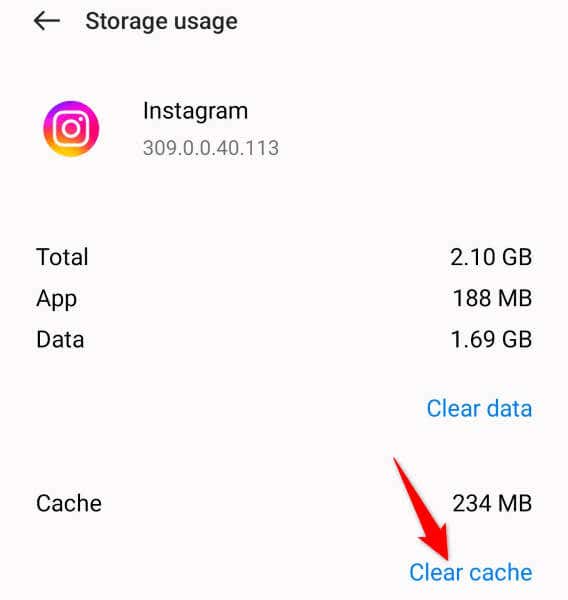
Bật Trạng thái hoạt động để khắc phục sự cố ghi chú trên Instagram không xuất hiện
Trạng thái hoạt động trong Instagram cho phép bạn bè biết khi nào bạn trực tuyến và cũng cho phép bạn biết khi nào bạn bè của mình trực tuyến. Báo cáo của người dùng cho thấy rằng việc bật tính năng này có thể giúp khôi phục tùy chọn Ghi chú trong ứng dụng.
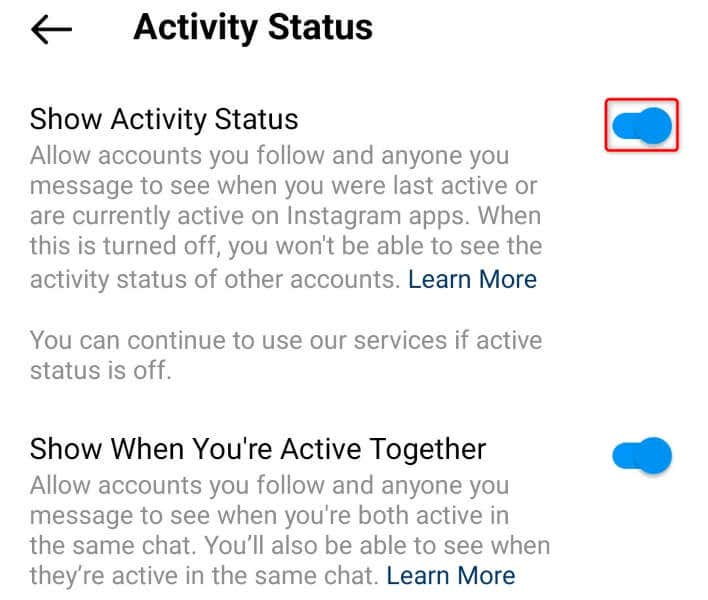
Tắt VPN trên điện thoại của bạn
Nếu bạn đang sử dụng VPN trên điện thoại thông minh của mình, hãy tắt tính năng đó và xem tính năng Ghi chú của Instagram có hoạt động hay không. Điều này là do ứng dụng có thể đã hạn chế quyền truy cập của bạn vào tính năng này do việc sử dụng VPN.
Bạn có thể tắt dịch vụ VPN của bạn bằng cách khởi chạy ứng dụng VPN và tắt nút chuyển đổi chính. Sau đó, khởi chạy Instagram và xem liệu bạn có thể truy cập tính năng này hay không.
Đăng xuất và quay lại tài khoản Instagram của bạn
Nếu Phiên đăng nhập Instagram có vấn đề của bạn, điều đó có thể khiến một số tính năng của ứng dụng không hoạt động. Trong trường hợp này, hãy đăng xuất và đăng nhập lại vào tài khoản của bạn trong ứng dụng để có thể khắc phục sự cố.
Bạn sẽ cần thông tin đăng nhập Instagram của mình để đăng nhập lại, vì vậy hãy lưu giữ những thông tin chi tiết đó.
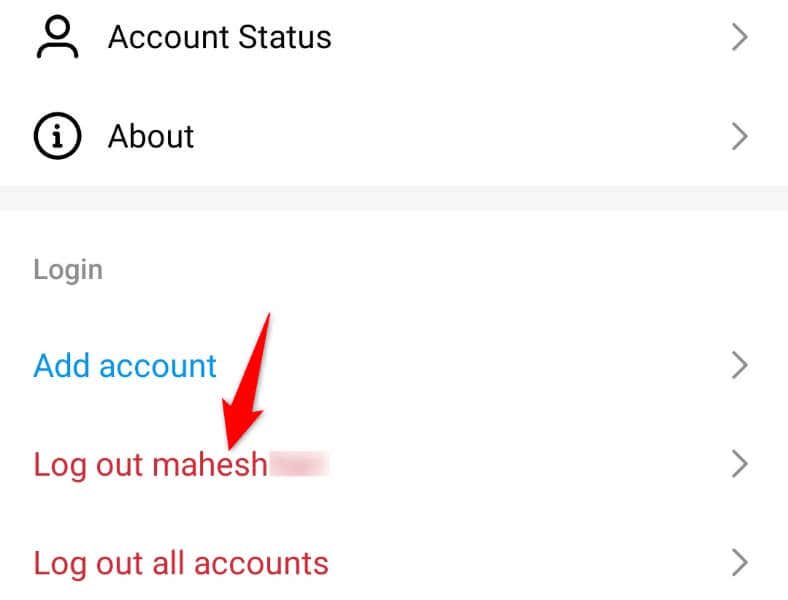
Gỡ cài đặt Bản cập nhật ứng dụng của Instagram trên Android.
Nếu bạn có quyền truy cập vào tính năng Ghi chú nhưng mất quyền truy cập sau khi cập nhật ứng dụng thì bản cập nhật ứng dụng gần đây của bạn đã bị lỗi. Trong trường hợp này, hãy quay lại bản cập nhật và vấn đề của bạn sẽ được giải quyết.
Lưu ý rằng bạn chỉ có thể xóa bản cập nhật ứng dụng trên Android; iPhone không cho phép bạn làm điều đó.
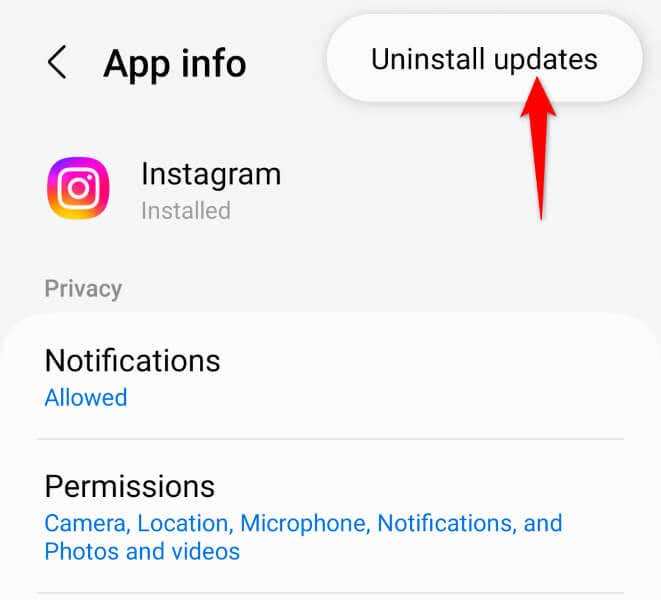
Xóa và cài đặt lại Instagram trên điện thoại của bạn
Nếu bạn vẫn không sử dụng được tính năng Ghi chú thì có thể ứng dụng của bạn đã bị lỗi. Điều này có thể khiến nhiều tính năng ứng dụng khác nhau không được cung cấp cho người dùng. Trong trường hợp này, hãy gỡ cài đặt và cài đặt lại ứng dụng để khắc phục sự cố của bạn.
Xin lưu ý rằng bạn không bị mất dữ liệu tài khoản khi cài đặt lại ứng dụng.
Trên Android
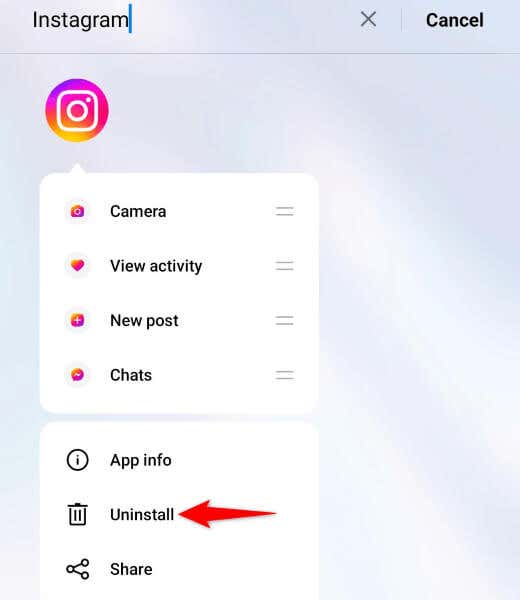
Trên iPhone
Đợi cho đến khi Instagram triển khai tính năng này ở khu vực của bạn
Nếu bạn không thể truy cập tính năng Ghi chú mặc dù đã làm theo tất cả các mẹo khắc phục sự cố ở trên thì Instagram có thể chưa triển khai tính năng này ở khu vực của bạn. Nền tảng này tuyên bố trên trang web của mình rằng Ghi chú không có sẵn cho tất cả mọi người.
Trong trường hợp này, hãy đợi cho đến khi nền tảng cung cấp tính năng này ở khu vực của bạn..
Sử dụng tính năng Ghi chú trên Instagram trên iPhone hoặc điện thoại Android của bạn
Nếu bạn thấy bạn bè chia sẻ ghi chú trên Instagram nhưng bạn không có quyền truy cập vào tính năng đó, hãy sử dụng các phương pháp được nêu ở trên để có quyền truy cập vào tính năng này. Việc tinh chỉnh một số tùy chọn ở chỗ này chỗ kia sẽ giúp bạn sử dụng được tính năng này.
Chúng tôi hy vọng hướng dẫn này sẽ giúp bạn truy cập tính năng này để bạn có thể bắt đầu chia sẻ suy nghĩ của mình với bạn bè trên mạng truyền thông xã hội này..